Fügen Sie Windows 10 eine erweiterte Eingabeaufforderung hinzu
Veröffentlicht: 2016-06-21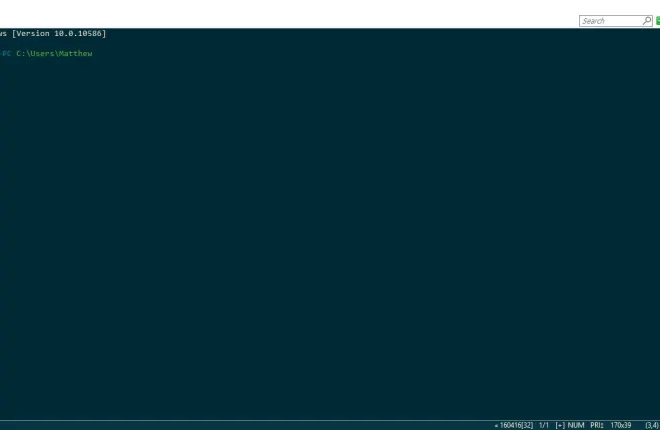
Microsoft hat der Eingabeaufforderung von Windows 10 einige zusätzliche Optionen hinzugefügt. Wenn das jedoch immer noch nicht ausreicht, können Sie Windows eine neue Eingabeaufforderung hinzufügen. Dies sind einige der großartigen Softwarepakete von Drittanbietern, die der Plattform eine verbesserte Eingabeaufforderung hinzufügen.
ConEmu
ConEmu ist eine Open-Source-Eingabeaufforderungsalternative, die Sie von dieser Sourceforge-Seite zu Windows 10 hinzufügen können. Drücken Sie dort die grüne Taste, um die komprimierte Zip-Datei zu speichern. Um die ZIP-Datei zu extrahieren, wählen Sie den Ordner im Datei-Explorer aus und klicken Sie auf die Schaltfläche Alle extrahieren. Wählen Sie dann einen Pfad für den extrahierten Ordner und öffnen Sie von dort aus das cmd-Fenster unten.
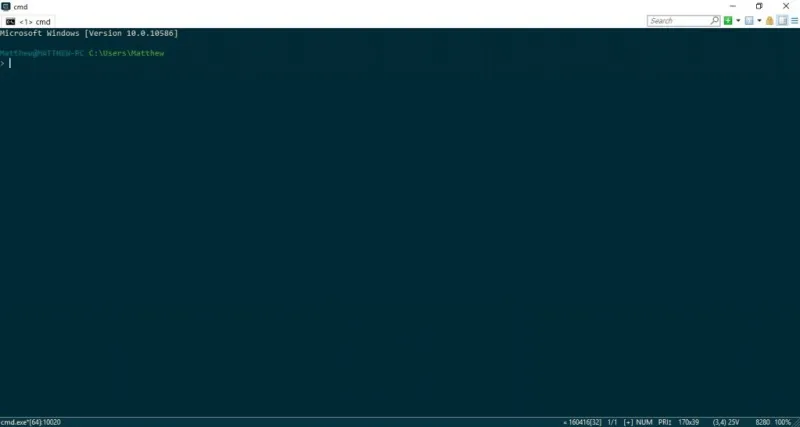
Das erste, was zu beachten ist, ist, dass ConEmu Tabs hat. Das bedeutet, dass Sie mehrere Registerkarten innerhalb des Fensters öffnen können, indem Sie mit der rechten Maustaste auf eine Registerkarte klicken und Neue Konsole oder auswählen Drücken Sie den Hotkey Win + W. Dann können Sie alternative Verzeichnisse in mehreren Registerkarten durchsuchen.
Sie können zwei Registerkarten gleichzeitig in einem einzigen Fenster öffnen. Dazu können Sie mit der rechten Maustaste auf eine Registerkarte klicken und Neu starten oder duplizieren auswählen. Wählen Sie dann Nach rechts teilen, um eine neue Registerkarte im selben Fenster zu öffnen, wie in der Aufnahme direkt darunter gezeigt.
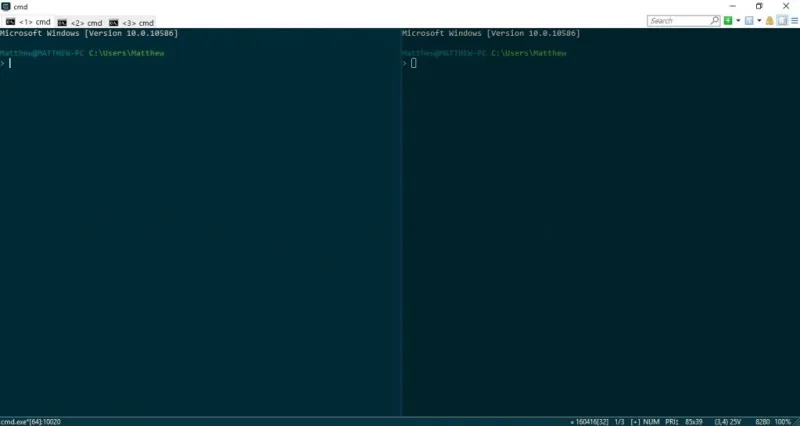
Die Software verfügt über verschiedene Anpassungsoptionen für das ConEmu-Farbschema. Sie können alternative Paletten aus den Kontextmenüs der Registerkarten auswählen. Klicken Sie mit der rechten Maustaste auf eine Registerkarte und wählen Sie Ansicht (Paletten) , um das Untermenü im folgenden Schnappschuss zu öffnen. Wählen Sie dort ein alternatives Farbschema für das Fenster aus.
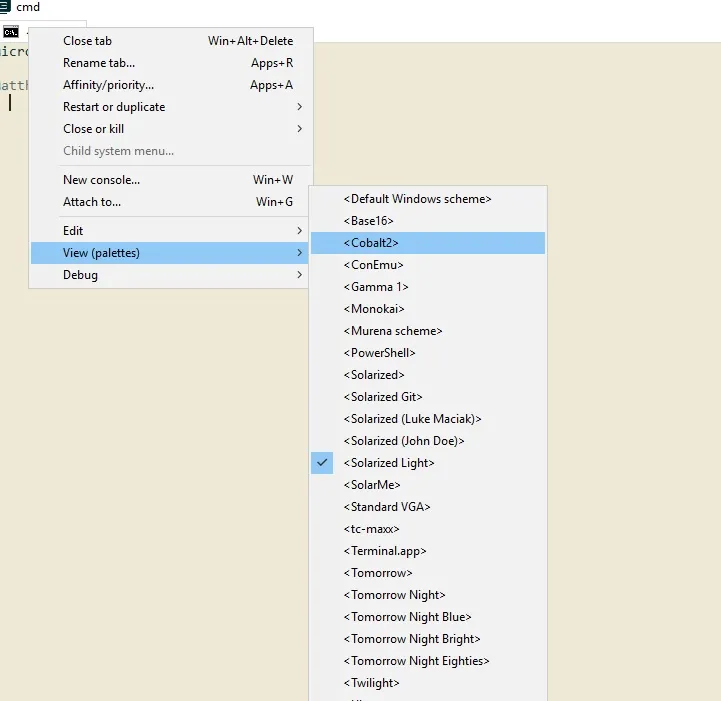
Sie können ConEmu weiter konfigurieren, indem Sie oben rechts auf die Schaltfläche Systemmenü anzeigen und Einstellungen klicken, um das im Schnappschuss direkt darunter gezeigte Fenster zu öffnen. Klicken Sie in diesem Fenster auf Main , um die Formatierungsoptionen für Schriftarten zu öffnen. Dann können Sie eine Vielzahl von Schriftarten aus dem Dropdown-Menü Schriftart der Hauptkonsole auswählen und Fett- und Kursivformatierung hinzufügen, indem Sie auf diese Kontrollkästchen klicken. Drücken Sie die Schaltfläche Einstellungen speichern, um die ausgewählten Optionen zu speichern.
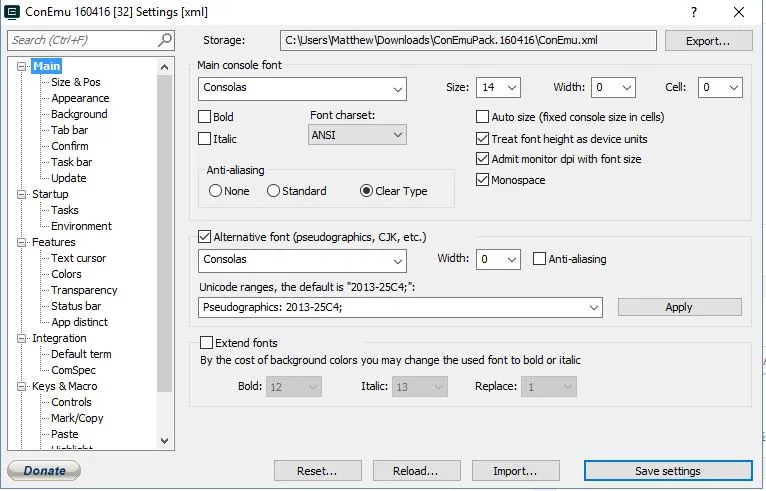
Klicken Sie auf Farben , um die Farben von ConEmu weiter anzupassen und die Optionen direkt darunter zu öffnen. Klicken Sie dort auf ein Farbfeld, um alternative Farben für das Fenster auszuwählen. Wenn Sie beispielsweise auf das Feld 0 klicken, können Sie eine alternative Hintergrundfarbe aus der Palette auswählen.
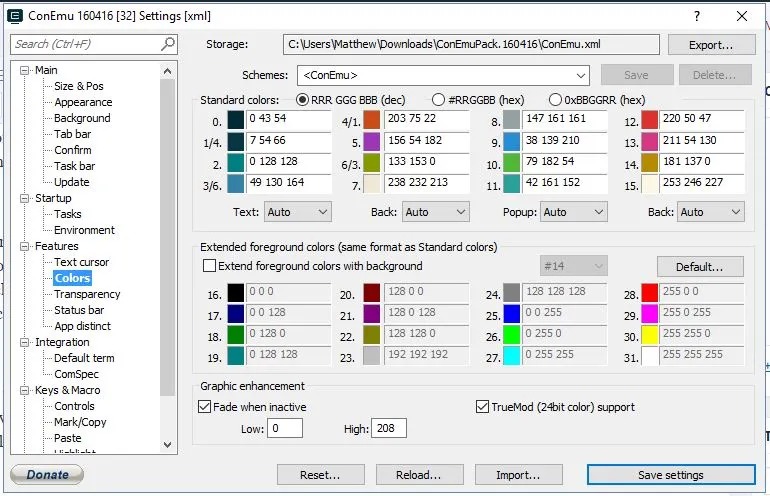
Sie können dem ConEmu-Hintergrund auch ein Hintergrundbild anstelle von einfachen Farben hinzufügen. Klicken Sie im ConEmu-Einstellungsfenster auf Hintergrund und aktivieren Sie das Kontrollkästchen Hintergrundbild . Drücken Sie dann die Schaltfläche … , um ein Hintergrundbild für das Fenster auszuwählen. Klicken Sie auf das Dropdown-Menü Platzierung und wählen Sie Zentrieren , um das Bild wie unten gezeigt in das Fenster einzupassen.
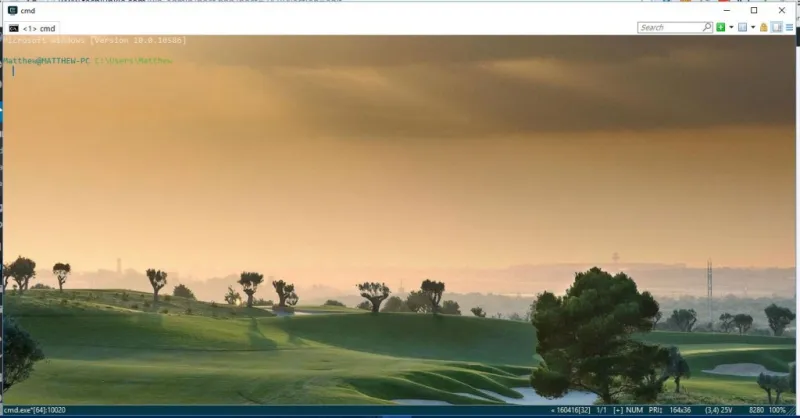
Transparenz ist eine weitere Anpassungsoption von ConEmu. Klicken Sie auf Transparenz und aktivieren Sie dann das Kontrollkästchen Transparenz des aktiven Fensters , um einen Transparenzeffekt hinzuzufügen. Ziehen Sie den transparenten Balken weiter nach links, um die Transparenz zu erhöhen.
Konsole2
Console2 ist eine weitere Alternative zur Eingabeaufforderung mit umfangreicheren Optionen. Speichern Sie die Zip-Datei von dieser Seite und extrahieren Sie diese komprimierte Datei wie zuvor. Öffnen Sie das Console2-Fenster aus dem extrahierten Ordner der Software.
Console2 hat auch Registerkarten, und Sie können neue öffnen, indem Sie File > New tab > Console2 auswählen . Anschließend können Sie die Registerkartentitel bearbeiten, indem Sie eine geöffnete Registerkarte auswählen und auf Registerkarte umbenennen klicken. Geben Sie einen neuen Titel für die Registerkarte in das Textfeld ein. Klicken Sie auf die X -Schaltfläche ganz rechts in der Registerkartenleiste, um eine ausgewählte Registerkarte zu schließen.

Sie können Powershell auch in Console2 integrieren, indem Sie eine Powershell-Registerkarte einrichten. Fügen Sie die Registerkarte hinzu und geben Sie ihr dann den Titel „Powershell“. Klicken Sie auf Bearbeiten > Einstellungen > Registerkarten , um die folgenden Optionen zu öffnen. Wählen Sie Powershell aus und geben Sie dann „C:\Windows\System32\WindowsPowerShell\v1.0\powershell.exe“ in das Shell -Textfeld ein.
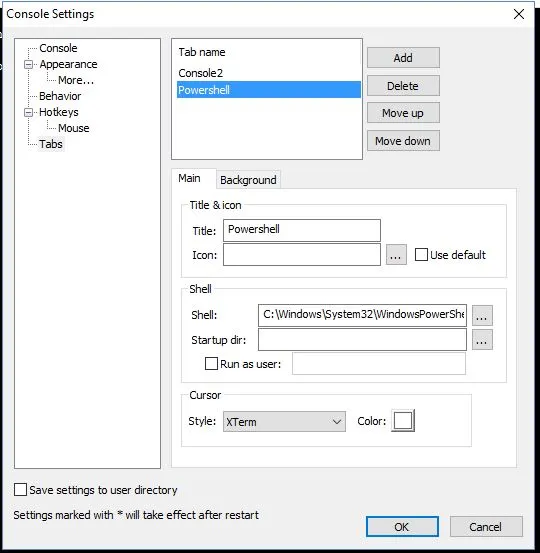
Drücken Sie die OK- Taste, um die Einstellungen zu übernehmen. Dann können Sie mit der Verwendung von Powershell in Console2 beginnen, indem Sie auf den kleinen Pfeil neben der Schaltfläche „ Neue Registerkarte “ klicken und Powershell aus dem Menü auswählen. Dadurch wird Powershell in einer Console2-Registerkarte wie unten gezeigt geöffnet.
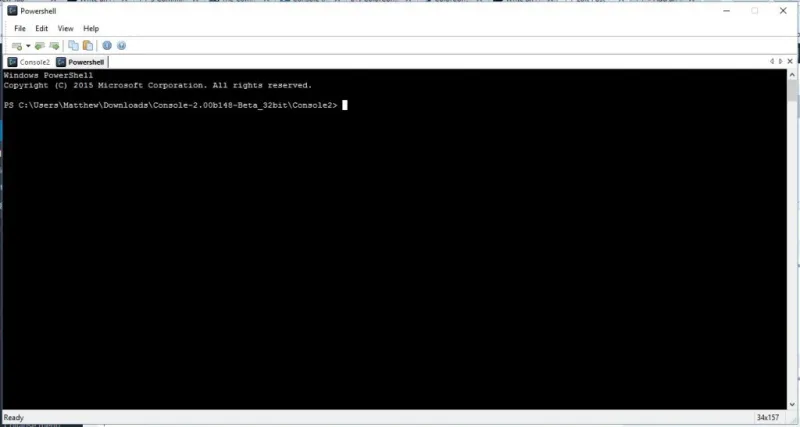
Abgesehen davon bietet Console 2 viele zusätzliche Anpassungsoptionen. Klicken Sie im Fenster Console2-Einstellungen auf Konsole , um die folgenden Optionen zu öffnen. Klicken Sie dann auf die Farbfelder, um Paletten zu öffnen und alternative Farben für das Fenster von Console 2 auszuwählen.
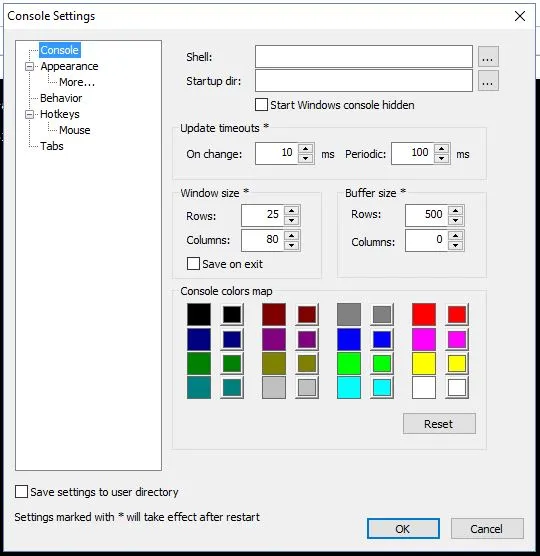
Klicken Sie auf Darstellung , um weitere Anpassungsoptionen zu öffnen. Dann können Sie alternative Schriftarten auswählen, indem Sie auf die Schaltfläche … klicken. Klicken Sie auf das Kontrollkästchen Benutzerdefinierte Farbe und die Farbpalette daneben, um die Textfarbe anzupassen.
Farbkonsole
ColorConsole ist eine Eingabeaufforderungsalternative mit umfangreicheren Farbanpassungsoptionen. Sie können die Zip-Datei von dieser Softpedia-Seite in Windows 10 speichern. Da es sich um eine portable Software handelt, können Sie das Fenster direkt aus der Zip-Datei öffnen, ohne den Ordner zu extrahieren.
ColorConsole verfügt auch über Registerkarten, die Sie öffnen können, indem Sie Datei > Neu auswählen. Dann können Sie in der Registerkartenleiste zwischen ihnen wechseln. Schließen Sie die Registerkarten, indem Sie die Schaltfläche „ Schließen “ in der oberen rechten Ecke des Fensters auswählen. Öffnen Sie zwei oder mehr Registerkarten gleichzeitig, indem Sie auf Fenster und entweder Kachel oder Überlappend klicken.
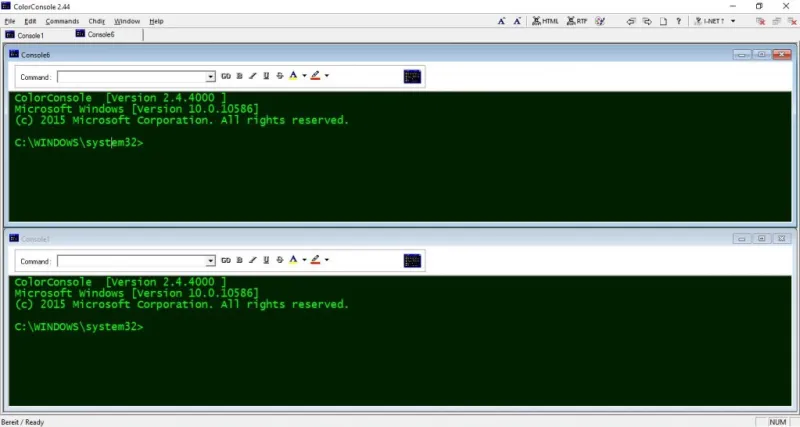
Die Anpassungsoptionen von ColorConsole befinden sich in einer Symbolleiste, damit Sie sie schneller auswählen können. Insgesamt sind die Optionen etwas eingeschränkter als bei Console2 und ConEmu; aber es packt immer noch mehr als die Standard-Eingabeaufforderung.
Beachten Sie bei ColorConsole, dass Sie Formatierungen auf ausgewählten Text anwenden können. Wählen Sie mit dem Cursor einen Text im Fenster aus und klicken Sie dann auf den kleinen Pfeil neben der Schaltfläche A, um ein Menü zu öffnen, aus dem Sie eine Schriftfarbe auswählen können. Wenn Sie dort eine Farbe auswählen, wird sie nur auf den ausgewählten Text angewendet.
Das Gleiche gilt für die andere Hintergrundfarbe und andere Formatierungsoptionen in der Symbolleiste. Wählen Sie einen Text und dann eine Formatierung aus, um ihn aus der Symbolleiste hinzuzufügen. Wenn Sie beispielsweise eine alternative Hintergrundfarbe auswählen, wird diese Farbe wie unten gezeigt zum Texthintergrund hinzugefügt.
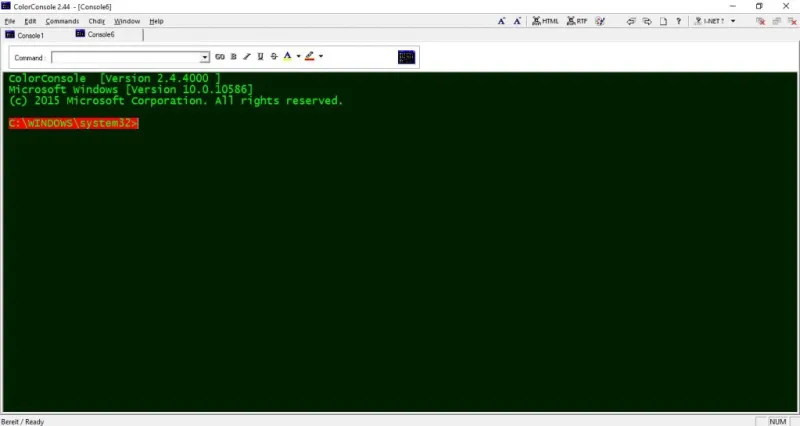
Oder Sie können alternative Farbschemata auswählen. Drücken Sie die Palettentaste, um das Menü unten zu öffnen. Wählen Sie dann dort ein neues Farbschema aus.
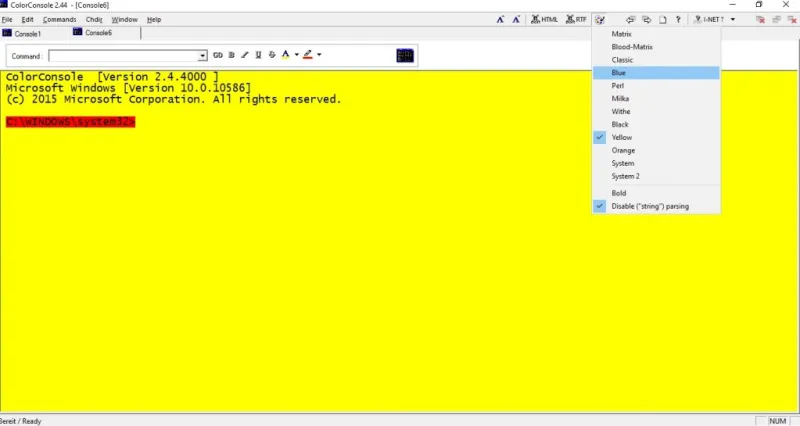
Darüber hinaus enthält ColorConsole ein praktisches Befehlsmenü. Klicken Sie auf dieses Menü, um eine Liste mit Eingabeaufforderungsbefehlen für einen schnelleren Zugriff zu öffnen. Sie können diesem Menü auch weitere Befehle hinzufügen, indem Sie auf Hinzufügen drücken.
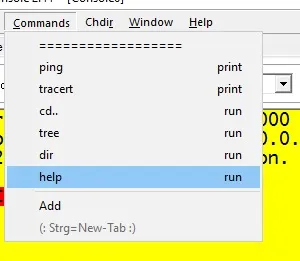
Dies ist ein Triumvirat verbesserter Eingabeaufforderungsalternativen, die mit zahlreichen Windows-Plattformen kompatibel sind. Sie haben Registerkarten und viele andere praktische Optionen, die nicht in der Standard-Eingabeaufforderung enthalten sind.
